บทความนี้มีคําถามที่ถามบ่อยเกี่ยวกับการใช้ Lync เสียงและวิดีโอ
ส่งคำติชมถึงเราถ้าคำถามของคุณไม่ได้รับคำตอบ
ในบทความนี้
ฉันจะรู้ได้อย่างไรว่าอุปกรณ์ของฉันตั้งค่าอย่างถูกต้องแล้ว
Lync ตรวจหาอุปกรณ์เสียงและวิดีโอของคุณโดยอัตโนมัติ อย่างไรก็ตาม เราขอแนะนําให้คุณตรวจสอบก่อนโทรหรือเข้าร่วมการประชุม เพื่อให้แน่ใจว่ามีการตั้งค่าอย่างถูกต้อง
สําหรับคําแนะนํา ให้ดูที่ ตั้งค่า ทดสอบ และแก้ไขปัญหาเกี่ยวกับเสียงSkype for Business (Lync)
ฉันสามารถใช้ Lync เพื่อโทรออกได้หรือไม่
ได้ การโทรหาผู้อื่นด้วย Lync มีสองวิธี ดังนี้
-
Lync โทร
-
ใช้ แป้นกดหมายเลข เพื่อโทรไปยังหมายเลขหนึ่ง
A Lync โทร ออกจากคอมพิวเตอร์ของคุณไปยังคอมพิวเตอร์ของบุคคลอื่นที่กําลังใช้ Lync อยู่เช่นกัน (เสียงคอมพิวเตอร์)
-
การโทร Lync ไปยังที่ติดต่อหนึ่งจะเป็นการโทรหาอุปกรณ์ทั้งหมดที่เปิดใช้งานสําหรับ Lync เช่น คอมพิวเตอร์เดสก์ท็อปและแล็ปท็อป
-
ถ้าบริษัทของคุณสนับสนุนการใช้งาน คุณยังสามารถโทร Lync ไปยังที่ติดต่อภายนอกได้ ความสัมพันธ์ภายนอกกับบริษัทอื่นเป็นเพียงพันธมิตรเสมือนที่ช่วยให้คุณเพิ่มผู้ใช้จากบริษัทอื่นลงในรายการที่ติดต่อของคุณ ส่ง IM ให้พวกเขา โทรด้วยเสียง วิดีโอ และการประชุมทางโทรศัพท์ และแลกเปลี่ยนข้อมูลการแสดงตน
คุณยังสามารถใช้ Lync เพื่อโทรหาสายโทรศัพท์ปกติได้ เหมือนกับโทรศัพท์ตั้งโต๊ะแบบดั้งเดิม เริ่มการโทรโดยใช้แป้นกดหมายเลขเพื่อกดหมายเลข (ดูส่วนถัดไปสําหรับรายละเอียด) หรือหยุดชั่วคราวบนรูปภาพของที่ติดต่อและใช้เมนูบนไอคอนโทรศัพท์เพื่อเลือกหมายเลขที่จะโทร
สําหรับข้อมูลเพิ่มเติม ให้ดูที่ โทรและรับสายการสนทนาทางวิดีโอSkype for Business (Lync)
แป้นกดหมายเลขของ Lync อยู่ที่ไหนและฉันจะใช้งานได้อย่างไร
คุณสามารถใช้แป้นกดหมายเลข Lync เมื่อ:
-
คุณจำเป็นต้องกดหมายเลขโทรศัพท์สำหรับผู้ที่ไม่ได้อยู่ในรายการที่ติดต่อของคุณ
-
คุณจำเป็นต้องใส่ PIN หรือทำการเลือกเพื่อตอบสนองระบบเสียงแบบอัตโนมัติหรือเมื่ออยู่ในการประชุมทางโทรศัพท์
แป้นกดหมายเลข Lync พร้อมใช้งานในสองตําแหน่ง:
-
ในหน้าต่างหลัก Lync บนแท็บ โทร
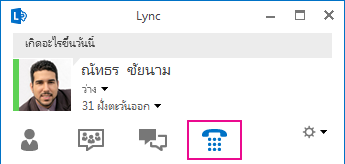
-
ในหน้าต่างการสนทนาที่เปิดขึ้นเมื่อคุณเริ่มการโทร วางเมาส์บนไอคอนโทรศัพท์/ไมโครโฟนเพื่อดูแป้นกดหมายเลข
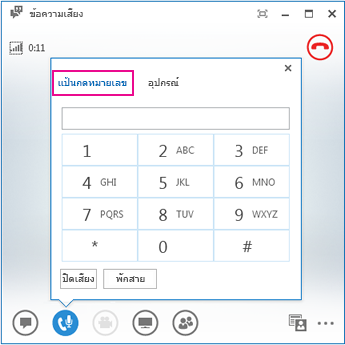
ฉันสามารถโทรโดยไม่ต้องเพิ่มใครลงในรายการที่ติดต่อของฉันได้หรือไม่
ใช่ คุณสามารถพิมพ์หมายเลขโทรศัพท์ในกล่องค้นหาบน มุมมองที่ติดต่อ หรือ โทรแท็บ และในผลลัพธ์ ให้ดับเบิลคลิกที่หมายเลขที่คุณต้องการโทร
คุณยังสามารถเรียกเลขหมายโดยใช้แป้นกดหมายเลขบนปุ่ม โทรแท็บ แล้วคลิก โทร
และคุณสามารถโทรหาใครสักคนโดยการค้นหาเขาหรือเธอ พิมพ์ชื่อของบุคคลในกล่องค้นหา และในผลลัพธ์การค้นหา ให้วางเมาส์บนรูปภาพของพวกเขา คลิกเมนูดรอปดาวน์ที่อยู่ถัดจากปุ่มโทรศัพท์ แล้วเลือกตัวเลือกเพื่อโทร
ฉันจะเพิ่มหมายเลขโทรศัพท์ลงในบัตรข้อมูลที่ติดต่อของฉันได้อย่างไร
หมายเลขโทรศัพท์ของคุณจะแสดงบนบัตรข้อมูลที่ติดต่อของคุณและที่ติดต่อ Lync สามารถมองเห็นได้ ทั้งนี้ขึ้นอยู่กับสิทธิ์ที่คุณเลือกเมื่อเพิ่มที่ติดต่อ
-
ในหน้าต่างหลักของ Lync ให้คลิกปุ่ม ตัวเลือก แล้วคลิก โทรศัพท์
-
ภายใต้ หมายเลขโทรศัพท์ของฉัน ให้คลิกกล่อง แล้วพิมพ์หมายเลขของคุณ ใช้เฉพาะตัวเลข0123456789และไม่มีวงเล็บหรือยัติภังค์ เมื่อเพิ่มหมายเลขต่างประเทศ ให้พิมพ์เครื่องหมาย + แล้วตามด้วยรหัสประเทศตามด้วยหมายเลขท้องถิ่น
-
เลือกกล่องกาเครื่องหมายถัดจากหมายเลขที่คุณต้องการให้แสดงบนบัตรข้อมูลที่ติดต่อของคุณ
สำหรับข้อมูลเพิ่มเติม ให้ดูที่ ตัวเลือกโทรศัพท์
หมายเลขโทรศัพท์ใดที่ใช้ได้สำหรับการโทรถึงที่ติดต่อต่างๆ
ทำตามแนวทางเหล่านี้สำหรับหมายเลขโทรศัพท์ที่ถูกต้อง
-
ใช้เฉพาะตัวเลขเท่านั้น ไม่จําเป็นต้องใส่ยัติภังค์ วงเล็บ หรือช่องว่าง ถ้า Lync ไม่ยอมรับหมายเลขโทรศัพท์ โปรดติดต่อทีมสนับสนุนของคุณ
-
สําหรับการโทรภายในประเทศ ให้เรียกเลขหมาย คุณอาจต้องกดหมายเลขก่อน เช่น 9 เพื่อออกนอกบริษัทของคุณ
-
สำหรับโทรศัพท์ทางไกล ให้พิมพ์เครื่องหมาย + แล้วใช้รหัสประเทศ เช่น 1 สำหรับสหรัฐอเมริกา ตามด้วยรหัสพื้นที่และหมายเลข
-
คุณยังสามารถป้อนตัวเลข 1-800 และตัวเลขด้วยอักขระตัวอักษรในเขตข้อมูลการค้นหา อักขระที่เรียงตามตัวอักษรจะถูกแปลงเป็นตัวเลขเพื่อโทรออก
ทำไมฉันจึงมีปัญหาเกี่ยวกับเสียง
ถ้ามีปัญหา เกิดขึ้น การแจ้งเตือนจะแสดงในหน้าต่างการสนทนาหรือหน้าต่างหลัก Lync คุณสามารถคลิกการแจ้งให้ทราบสําหรับข้อมูลเพิ่มเติมหรือวิธีแก้ไขปัญหาที่แนะนํา
ตัวอย่างเช่น

ถ้าคุณไม่ได้ยินเสียง ให้ตรวจสอบดังนี้
-
ลําโพงของคุณเปิดอยู่ ทั้งใน Lync และคอมพิวเตอร์ของคุณ และระดับเสียงลําโพงสูง
-
โทรศัพท์มือถือของคุณอยู่บนแท่นวางแล้ว (ถ้าคุณกำลังรับเสียงผ่านทางโทรศัพท์)
-
อุปกรณ์ที่คุณกําลังใช้ถูกเลือกบน แท็บ อุปกรณ์ (วางเมาส์บนไอคอนโทรศัพท์/ไมโครโฟน แล้วคลิกแท็บ อุปกรณ์ )
ฉันสามารถปรับปรุงคุณภาพอุปกรณ์เสียงได้อย่างไรบ้าง
-
ใช้อุปกรณ์เสียงคุณภาพสูง เปลี่ยนอุปกรณ์ใดๆ ที่ชํารุดหรือเสียหาย และเรียกใช้การตั้งค่าเพื่อให้แน่ใจว่าอุปกรณ์ทํางานอย่างถูกต้อง เราขอแนะนําให้คุณใช้อุปกรณ์ที่แสดงอยู่ในโทรศัพท์และอุปกรณ์ที่เหมาะสําหรับSkype for Business Microsoft (Lync)
-
เป็นเรื่องสำคัญที่ไมโครโฟนที่มีการตัดเสียงรบกวนอยู่ในตำแหน่งใกล้กับปาก โดยห่างจากปากไม่เกิน 1 นิ้วโดยประมาณ เพื่อช่วยกรองเสียงรบกวนจากภายนอกที่ไม่พึงประสงค์ออกไป
-
ชุดหูฟังส่วนใหญ่จะมีปุ่มสําหรับปรับระดับเสียง โดยขึ้นอยู่กับอุปกรณ์เสียงที่ชุดหูฟังเชื่อมต่ออยู่ หากคุณหรือผู้โทรคนอื่นๆ ได้ยินเสียงรบกวน ให้ทําการโทรทดสอบ แล้วปรับการตั้งค่าบนชุดหูฟังจนกว่าเสียงซ่าจะหายไป
-
ถ้าคุณกำลังใช้ลำโพงของโทรศัพท์ของคุณ และผู้ที่อยู่ในสายบ่นถึงเสียงรบกวนจากภายนอก ให้ตรวจสอบให้แน่ใจว่าโทรศัพท์วางอยู่บนพื้นผิวที่เรียบและคุณอยู่ใกล้กับโทรศัพท์
-
ถ้าคุณกำลังใช้อุปกรณ์แยกต่างหากสำหรับเสียง (เช่น ลำโพงและกล้อง) ให้พยายามวางอุปกรณ์ทั้งสองชนิดห่างจากกันในระยะที่เหมาะสมเพื่อลดเสียงก้อง
-
เราไม่แนะนำให้คุณทำการโทรออกผ่านการเชื่อมต่อแบบไร้สาย ผ่านเครือข่ายส่วนตัวแบบเสมือน (VPN) หรือผ่านเครือข่ายบริการการเข้าถึงระยะไกล (RAS)










